틴더 사진이로드되지 않는 오류 수정
게시 됨: 2023-03-18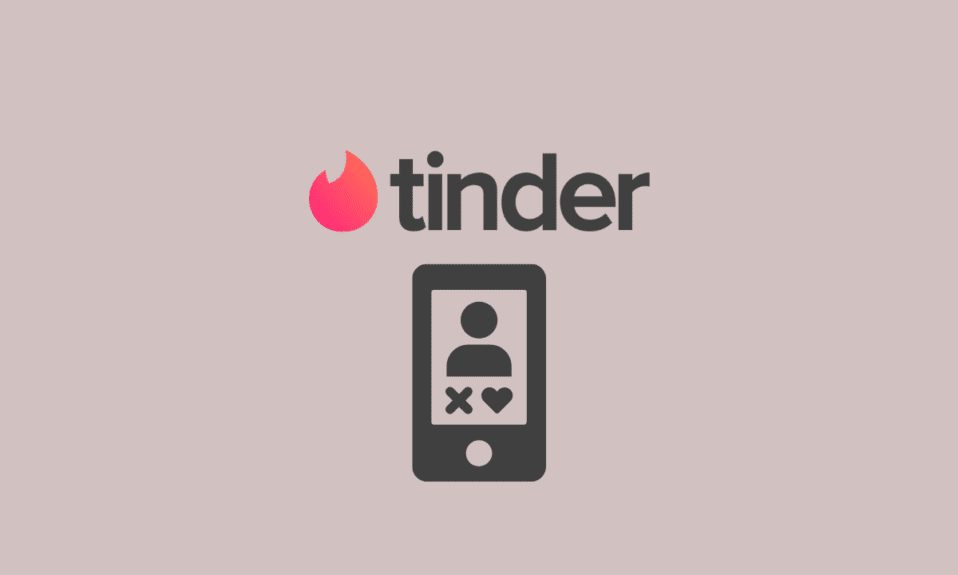
Tinder는 전 세계에서 가장 인기 있는 데이트 앱 중 하나가 되었으며 수백만 명의 사용자가 완벽한 짝을 찾기 위해 좌우로 스와이프합니다. 그러나 앱이 귀하의 프로필 사진이나 잠재적인 상대의 사진을 로드하지 못하는 경우보다 더 실망스러운 것은 없습니다. 이 문제를 겪고 있고 잠재적인 매치를 놓치는 데 지쳤다면 두려워하지 마십시오! 이 기사에서는 Tinder 사진이 로드되지 않는 문제를 해결하는 몇 가지 솔루션을 살펴보겠습니다. iOS 기기를 사용하든 Android 기기를 사용하든 이 팁은 다시 스와이프하고 올바른 일치 항목을 찾는 데 도움이 됩니다.
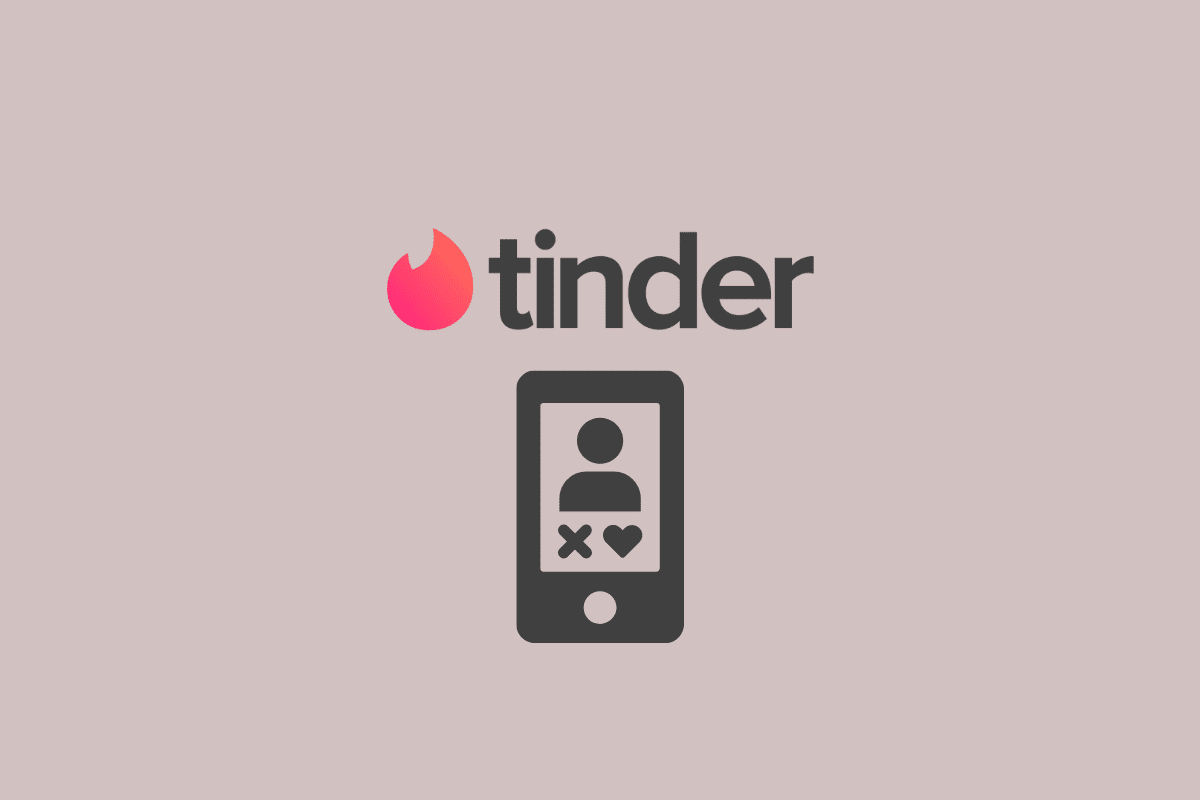
틴더 사진이 로드되지 않는 오류를 수정하는 방법
여기에서 Tinder 사진을 로드하지 않는 문제를 자세히 수정하는 다양한 방법에 대해 알게 됩니다.
Tinder에서 사진이 로드되지 않는 이유는 무엇입니까?
사진이 Tinder에 로드되지 않는 이유는 여러 가지가 있습니다. 아래에서 몇 가지 이유를 찾을 수 있습니다.
- 느린 인터넷 연결 : 인터넷 연결이 느리거나 약하면 Tinder에서 사진이 제대로 로드되지 않을 수 있습니다.
- 서버 문제 : 때때로 Tinder 서버에 문제가 발생하여 사진이 로드되지 않을 수 있습니다.
- 오래된 앱 : 오래된 버전의 Tinder 앱을 사용하는 경우 사진이 제대로 로드되지 않을 수 있습니다.
- 앱 캐시 및 데이터 : 앱에 누적된 캐시 및 데이터는 사진이 로드되지 않는 등의 성능 문제로 이어질 수 있습니다.
- 기기 저장 공간 : 기기의 저장 공간이 부족하면 Tinder가 제대로 작동하지 않아 사진이 로드되지 않을 수 있습니다.
- 기술적 결함 : 기기 또는 앱에 사진이 로드되지 않는 기술적 결함이 있을 수 있습니다.
틴더 사진이 로드되지 않는 문제를 해결하는 방법
이제 Tinder에 사진이 로드되지 않는 이유를 알았습니까? 이 문제를 해결하기 위해 수정 사항을 살펴보겠습니다.
참고: 스마트폰에는 동일한 설정 옵션이 없고 제조업체마다 다르므로 변경하기 전에 올바른 설정을 확인하십시오. 상기 단계는 Redmi Note 11T 5G 전화에서 수행되었습니다.
방법 1: 기본 문제 해결 방법
다음은 고급 방법을 진행하기 전에 따를 수 있는 몇 가지 기본 방법입니다.
1A. 인터넷 연결 문제 해결
인터넷에 연결되어 있고 연결이 안정적인지 확인하십시오.
- 마찬가지로 휴대전화가 Wi-Fi에 연결되어 있거나 데이터에 연결되어 있는지 확인하세요.
- Wi-Fi를 사용하는 경우 올바른 네트워크에 연결되어 있고 네트워크가 제대로 작동하는지 확인하십시오.
- 데이터를 사용하는 경우 계획에 충분한 데이터가 남아 있는지 확인하십시오.
- 마지막으로 휴대전화에서 비행기 모드가 꺼져 있는지 확인하세요. 비행기 모드가 켜져 있으면 Wi-Fi 및 셀룰러 데이터를 포함한 모든 무선 연결이 비활성화됩니다.
여전히 느린 속도로 문제가 발생하는 경우 Android 휴대폰에서 인터넷 속도를 높이는 방법 기사를 읽을 수 있습니다.
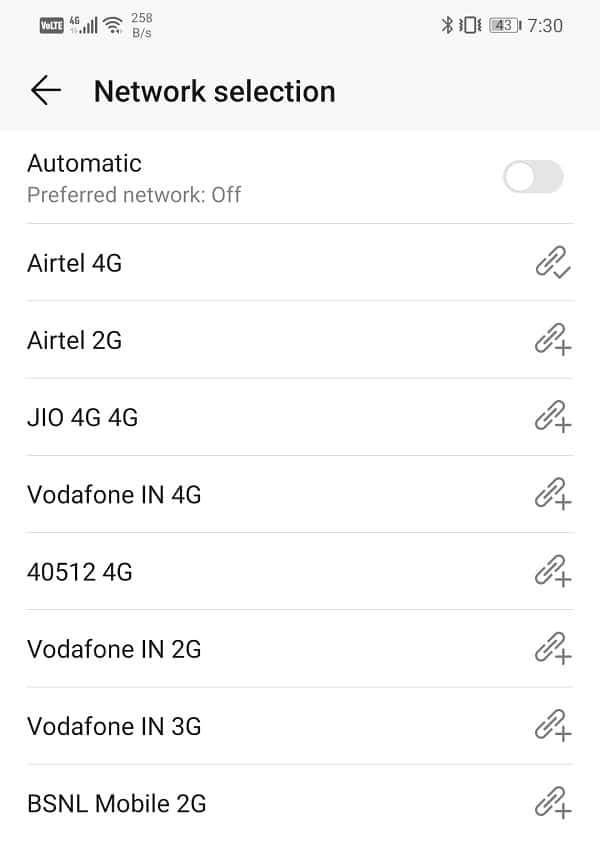
1B. 서버 가동 시간 대기
Tinder에서 사진이 로드되지 않거나 다른 사용자의 사진을 볼 수 없는 문제가 발생하는 경우 서버 가동 시간 문제일 수 있습니다. Tinder는 서버에 의존하여 데이터를 저장하고 전송하므로 서버에 문제가 있으면 앱에 문제가 발생할 수 있습니다. 이 경우 Tinder 기술팀이 문제를 해결할 때까지 인내심을 갖고 기다려야 합니다. Tinder Downdetector 페이지로 이동하여 작동 중인지 확인할 수 있습니다.
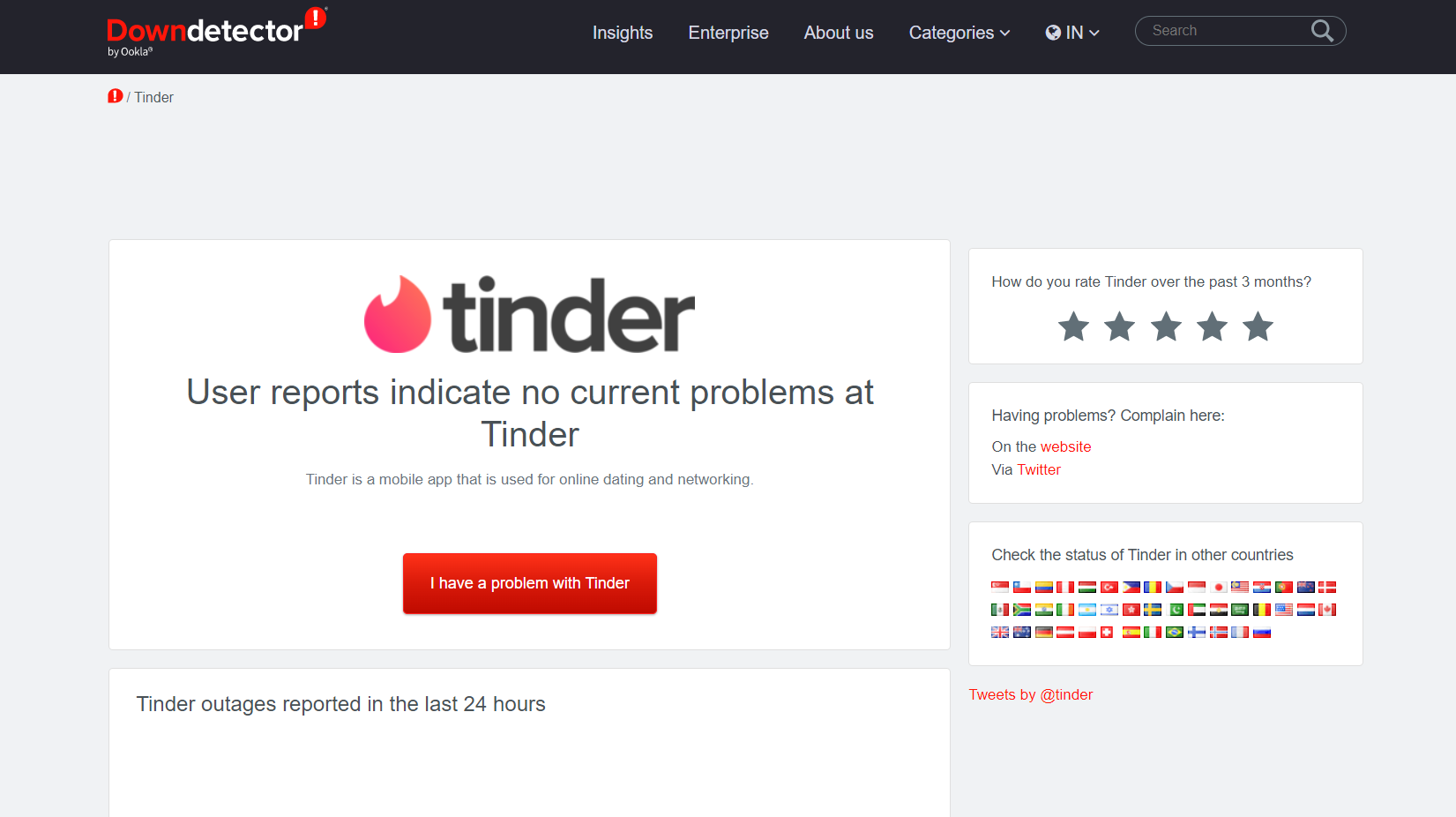
1C. 앱 다시 시작
이미지가 로드되지 않거나 로드하는 데 너무 오래 걸리는 경우 앱을 다시 시작하여 수정할 수 있습니다. 이것은 종종 기술적인 문제를 해결하고 앱이 제대로 작동하는 데 도움이 될 수 있습니다. 그렇게 하려면 아래 단계를 따르십시오.
1. 최근 앱을 누르거나 화면 하단에서 위로 스와이프하여 길게 누릅니다.
참고: 최근 버튼은 일반적으로 홈 버튼의 오른쪽이나 왼쪽에 있습니다.
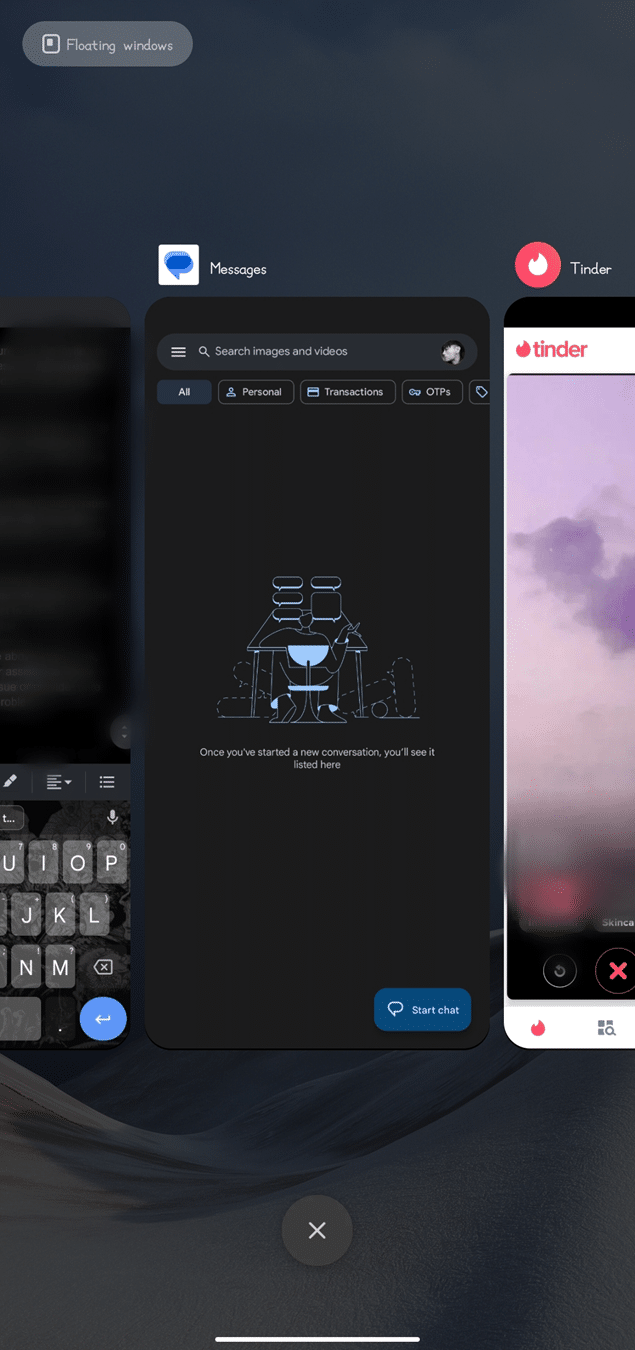
2. 왼쪽 또는 오른쪽으로 스와이프하여 Tinder 앱을 찾습니다.
3. Tinder 앱 미리보기를 위로 스와이프하여 닫습니다.
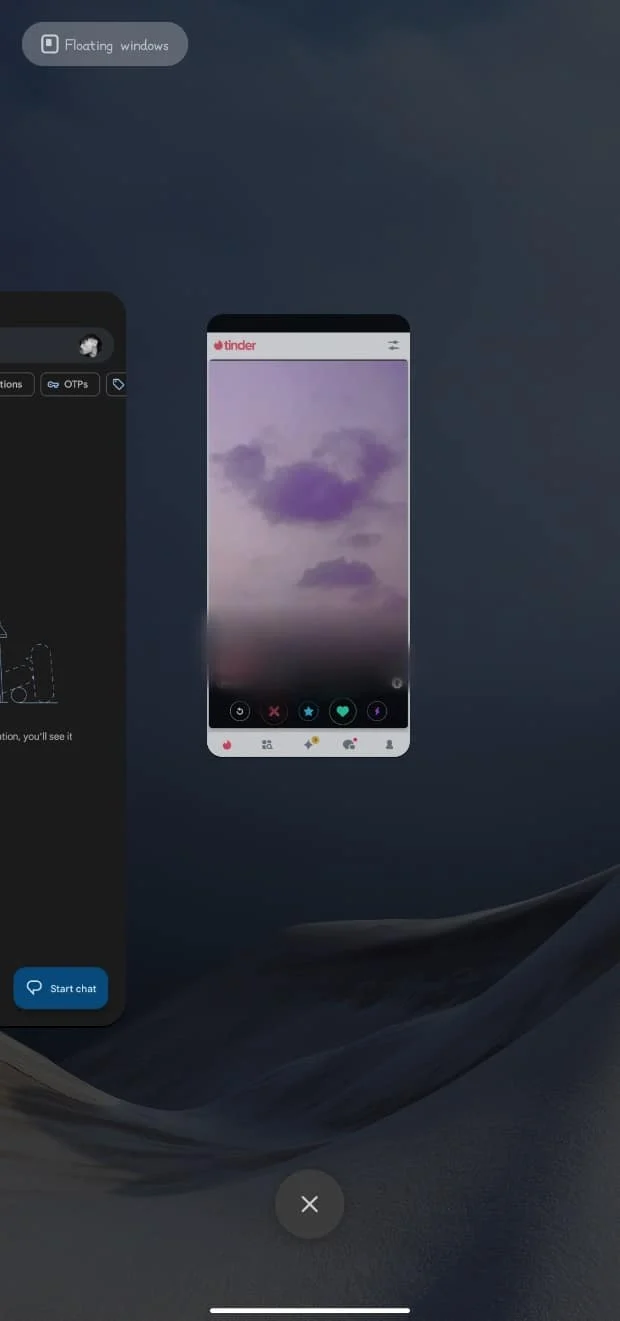
4. 몇 초간 기다린 다음 Tinder 앱 아이콘을 탭하여 다시 엽니다.

1D. 장치 다시 시작
경우에 따라 기기를 다시 시작하면 앱이 제대로 작동하지 않는 문제를 해결할 수 있습니다. 장치를 다시 시작하면 이미지가 제대로 로드되지 않도록 하는 일시적인 결함이나 오류를 지울 수 있습니다. Android 전화를 다시 시작하거나 재부팅하는 방법에 대한 가이드를 읽으십시오. 기기가 다시 시작되면 Tinder 앱을 열고 이제 이미지가 제대로 로드되는지 확인하세요.
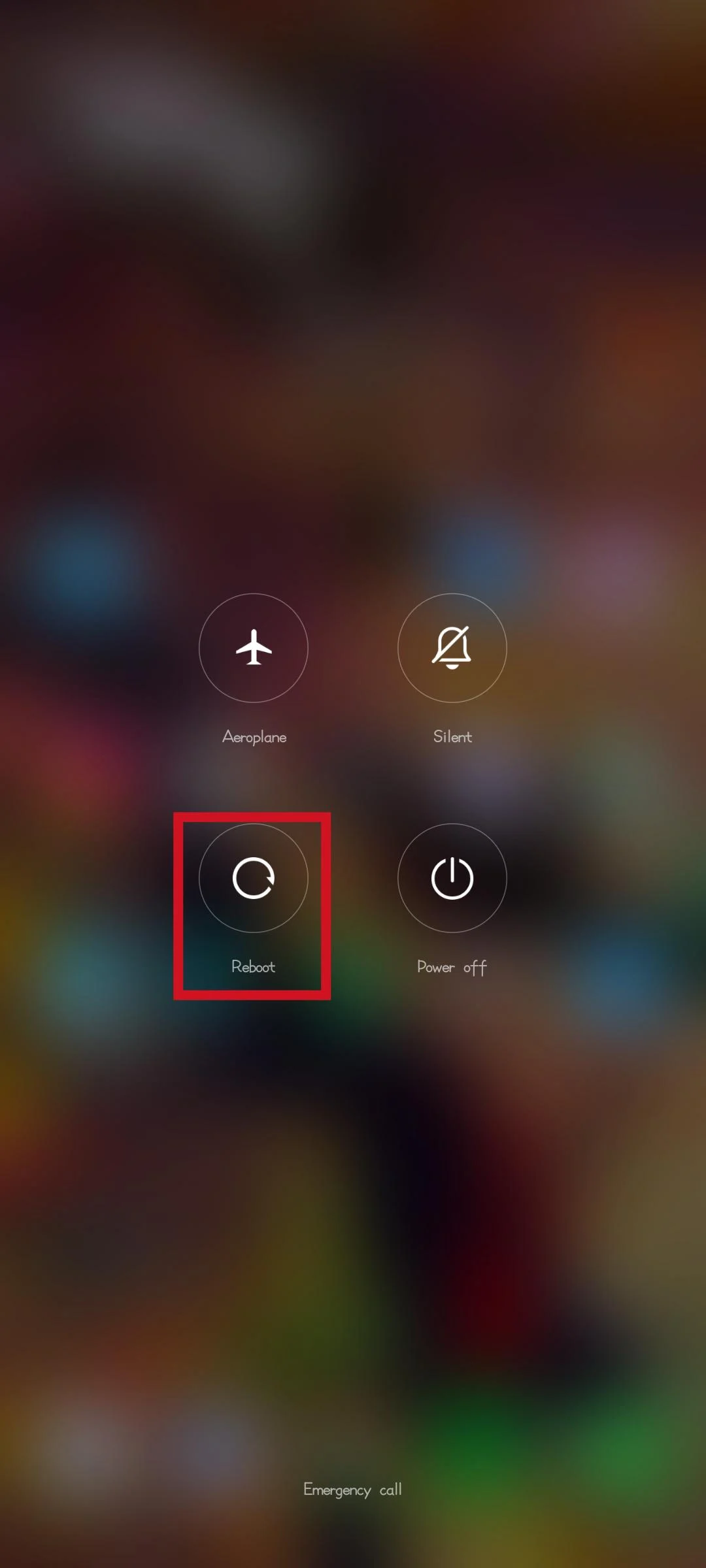
방법 2: 다른 이미지 또는 다른 프로필 시도
다른 이미지를 사용하거나 다른 프로필에서 사진을 선택하여 문제가 해결되는지 확인할 수 있습니다. 이를 시도하는 단계는 다음과 같습니다.
1. Tinder 앱을 열고 프로필 페이지로 이동합니다.
2. 정보 수정 을 탭합니다.
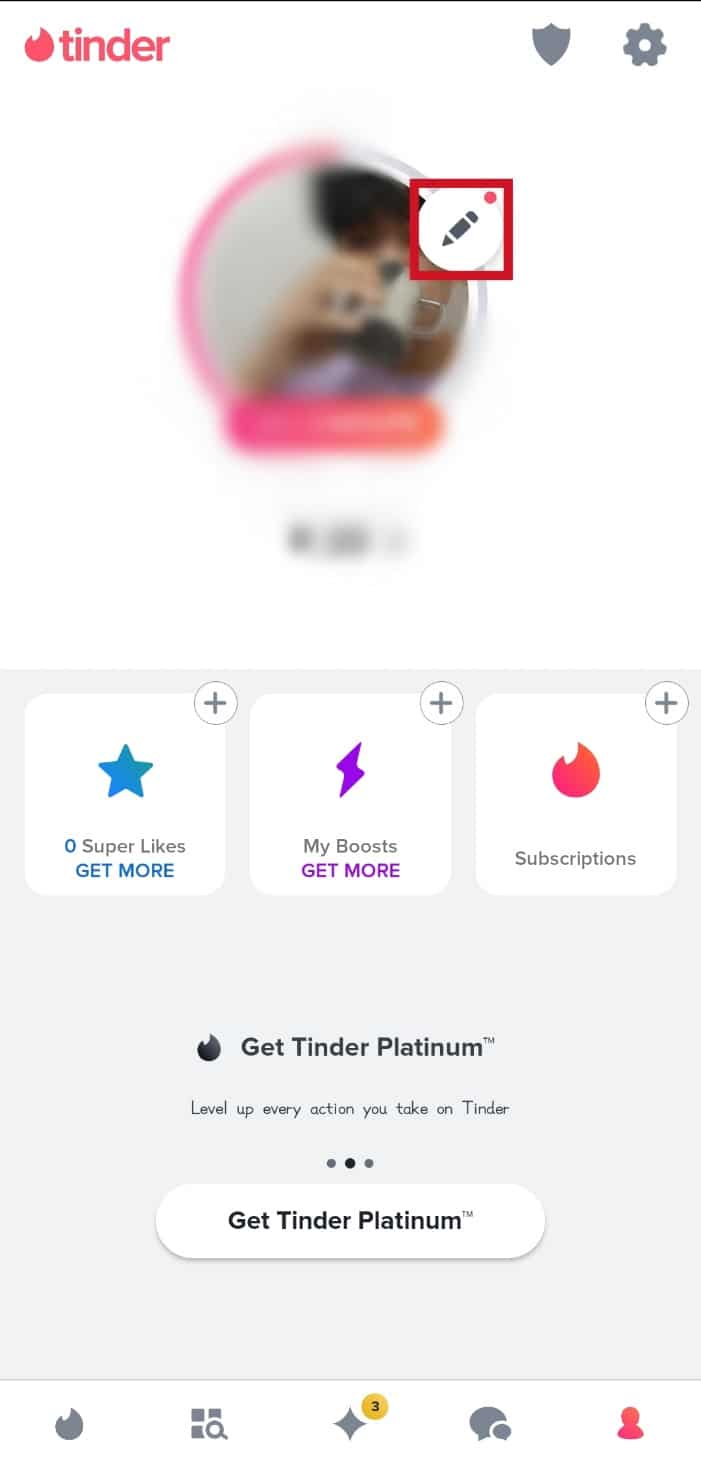
3. 불러오지 않는 사진의 X를 탭합니다.
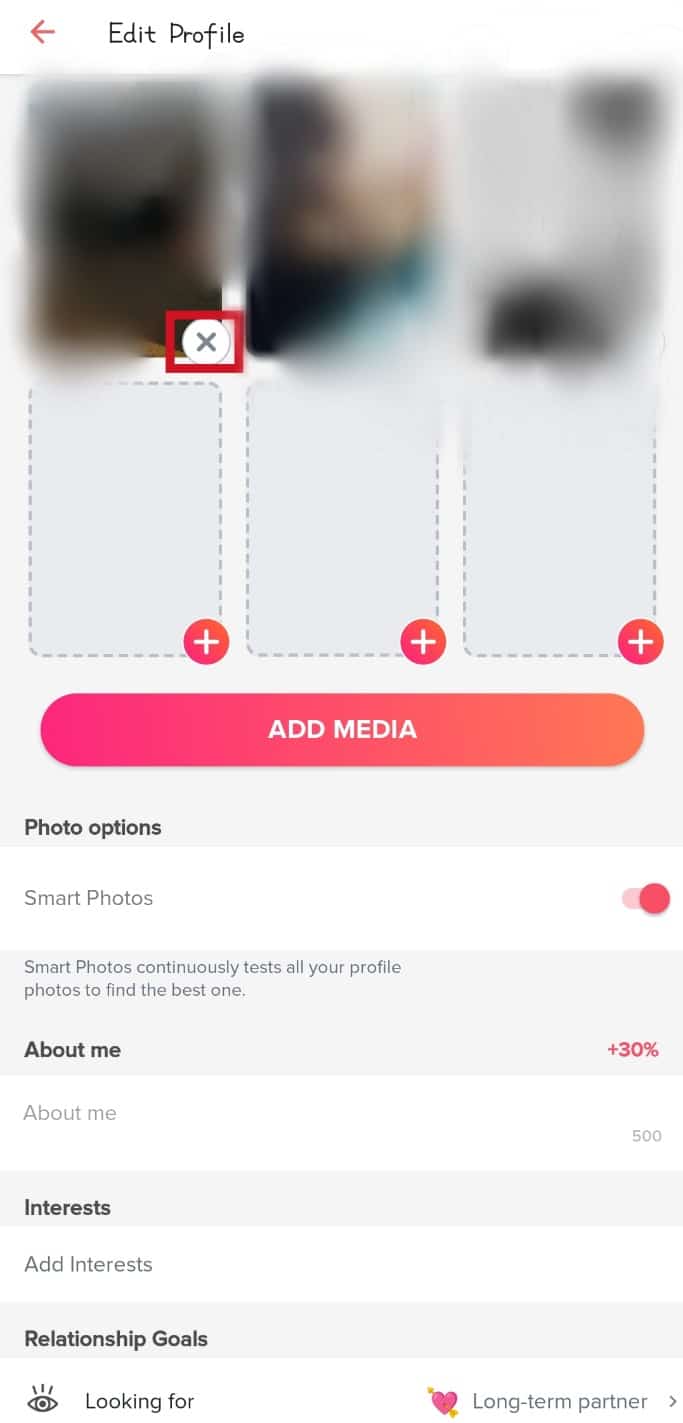
4. 빈 사진 슬롯을 탭하고 다른 사진을 선택합니다.
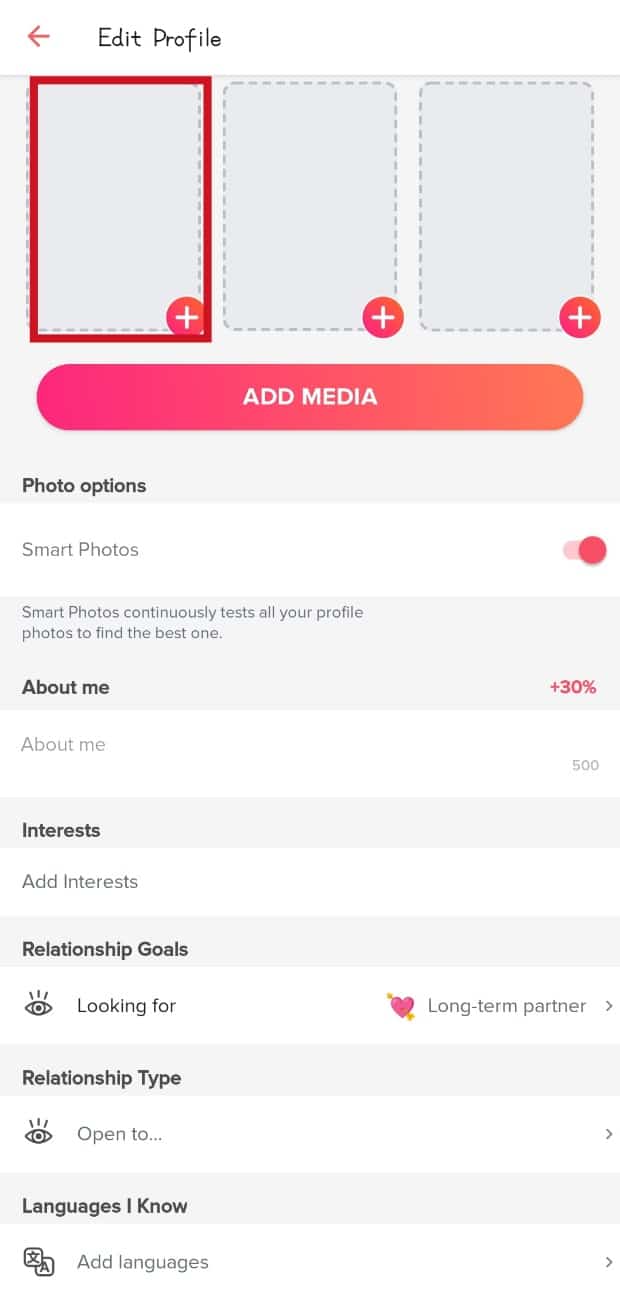
5. 변경 사항을 저장하고 프로필 편집 모드를 종료합니다.
또한 읽기: Tinder는 이제 Daters가 관계 유형 및 대명사를 정의하도록 허용합니다.
방법 3: 앱 업데이트
기기에 최신 버전의 Tinder가 설치되어 있는지 확인하세요. 기기에서 App Store 또는 Play Store를 열고 업데이트가 있는지 확인할 수 있습니다. 앱을 업데이트한 후 앱을 다시 시작하고 이제 이미지가 올바르게 로드되는지 확인해야 합니다. 그렇게 하려면 아래 단계를 따르십시오.
1. Google Play 스토어 앱을 엽니다.
2. 오른쪽 상단 모서리에 있는 프로필 아이콘을 누릅니다.
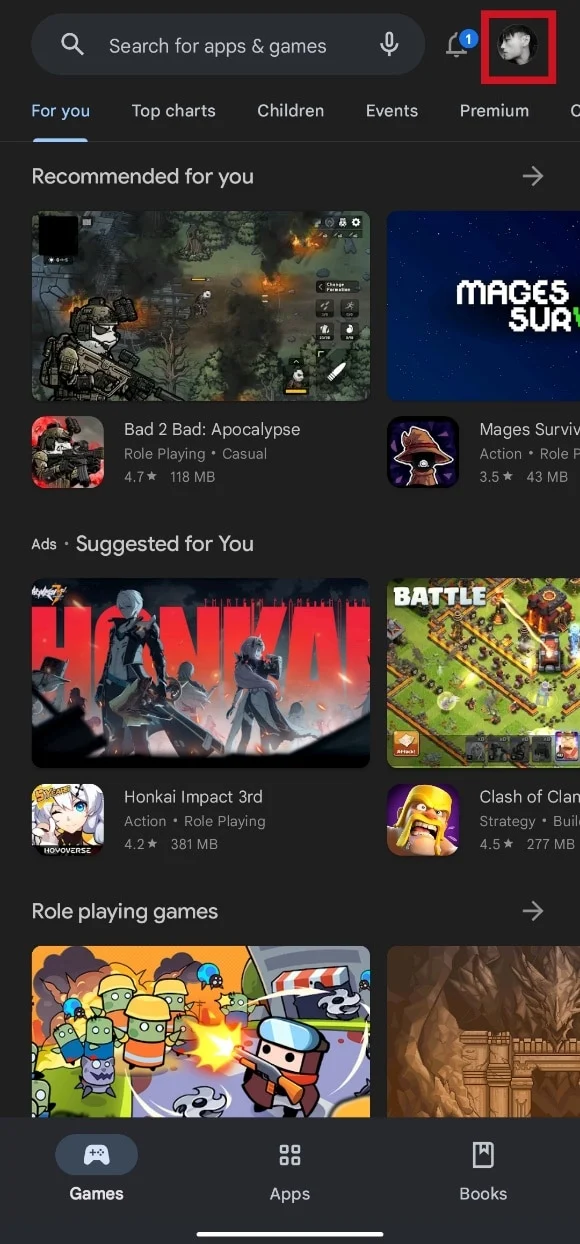

3. 메뉴에서 앱 및 장치 관리를 누릅니다.
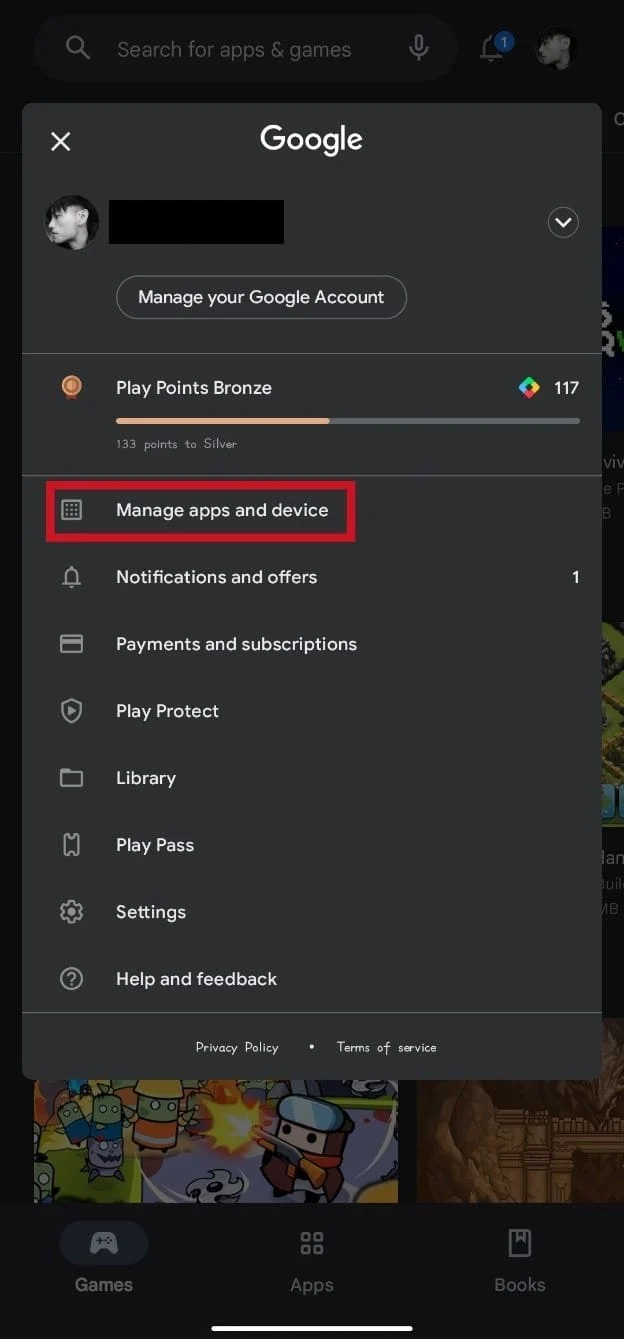
4. 관리 탭을 누릅니다.
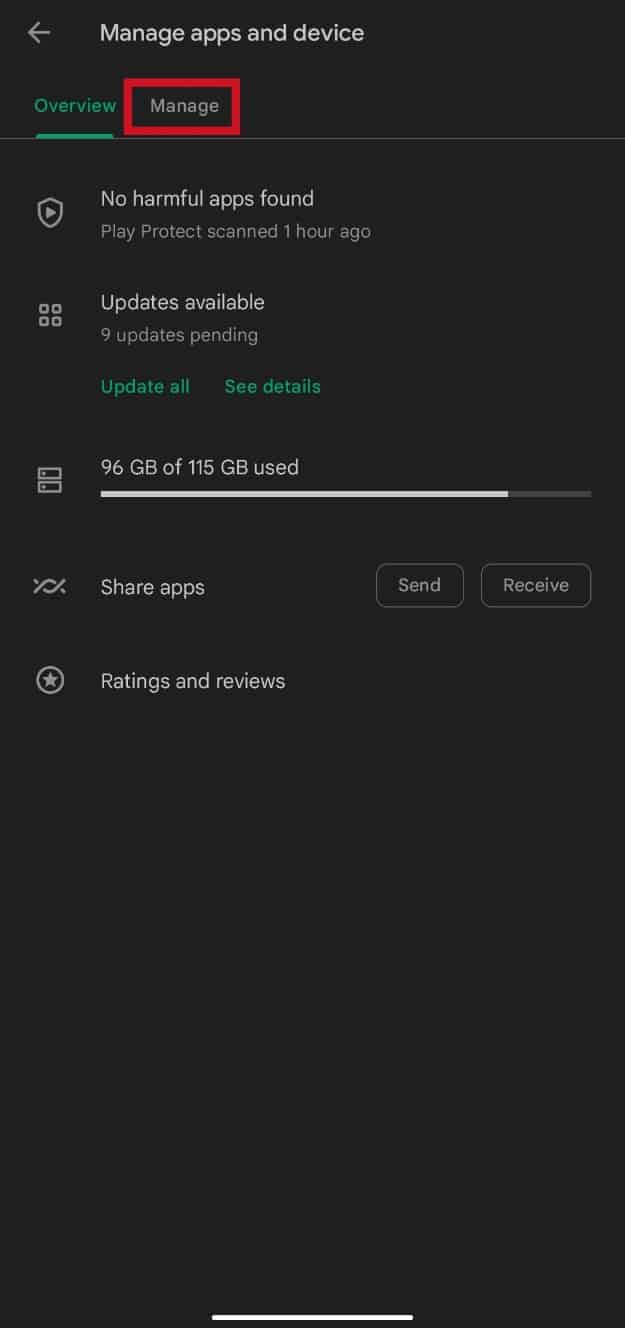
5. 목록에서 Tinder를 찾아 누릅니다.
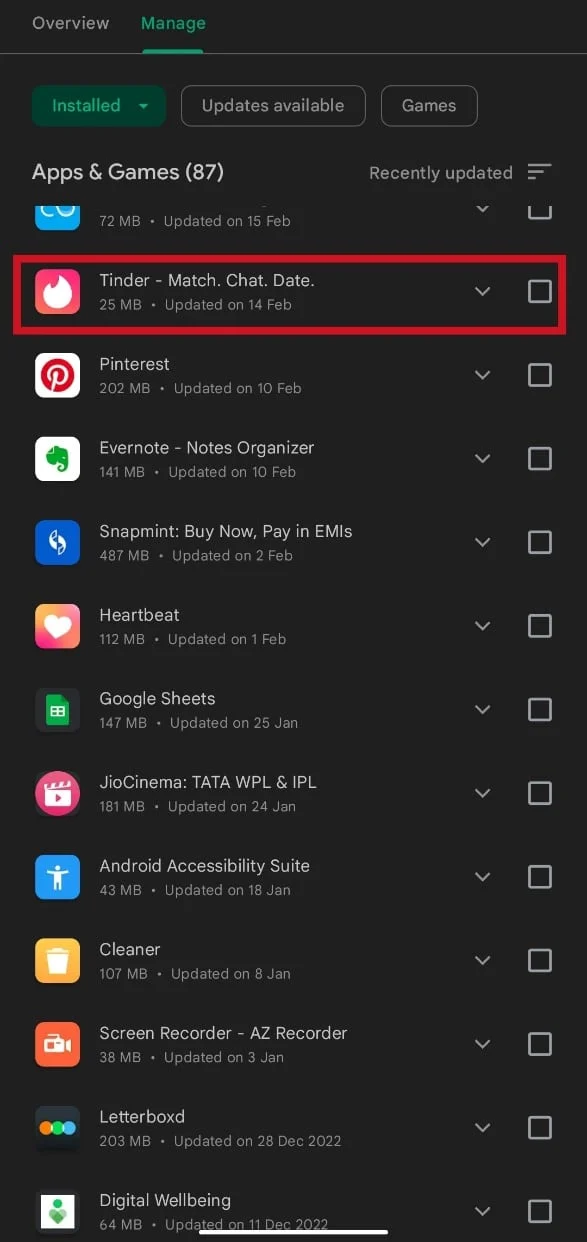
6. 업데이트를 탭합니다.
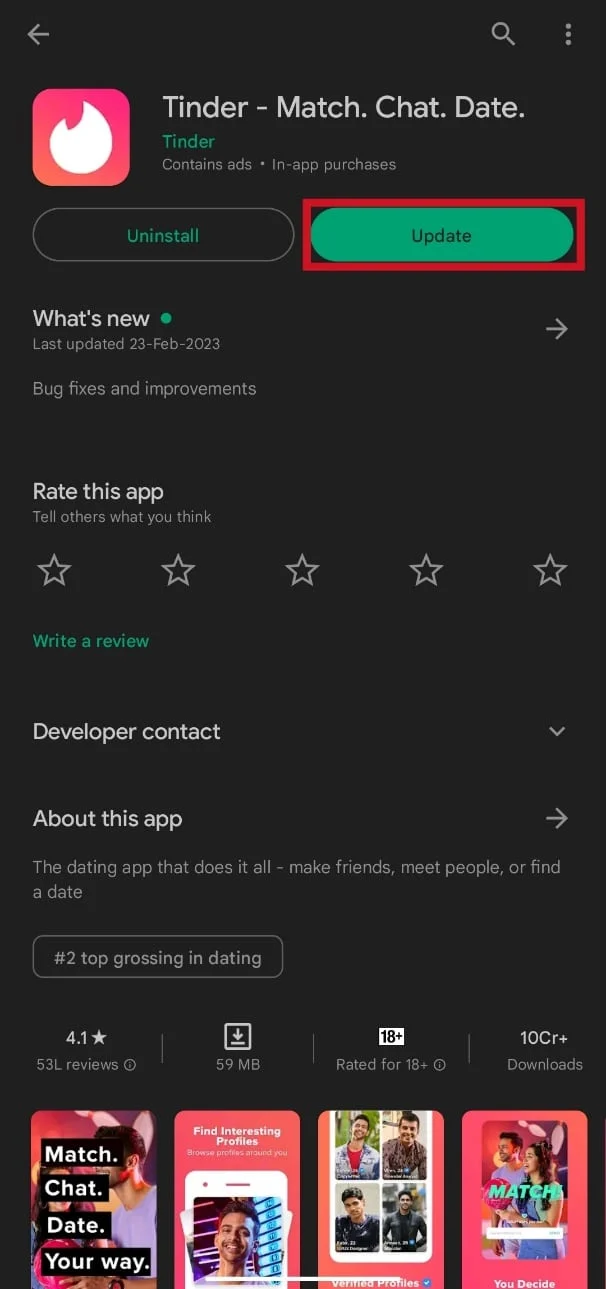
방법 4: 앱 캐시 지우기
캐시를 지우면 Tinder 사진이 로드되지 않는 것과 같은 문제도 해결할 수 있습니다. 이렇게 하는 것은 비교적 간단합니다. Android 휴대폰에서 캐시를 지우는 방법에 대한 가이드를 읽을 수 있습니다.
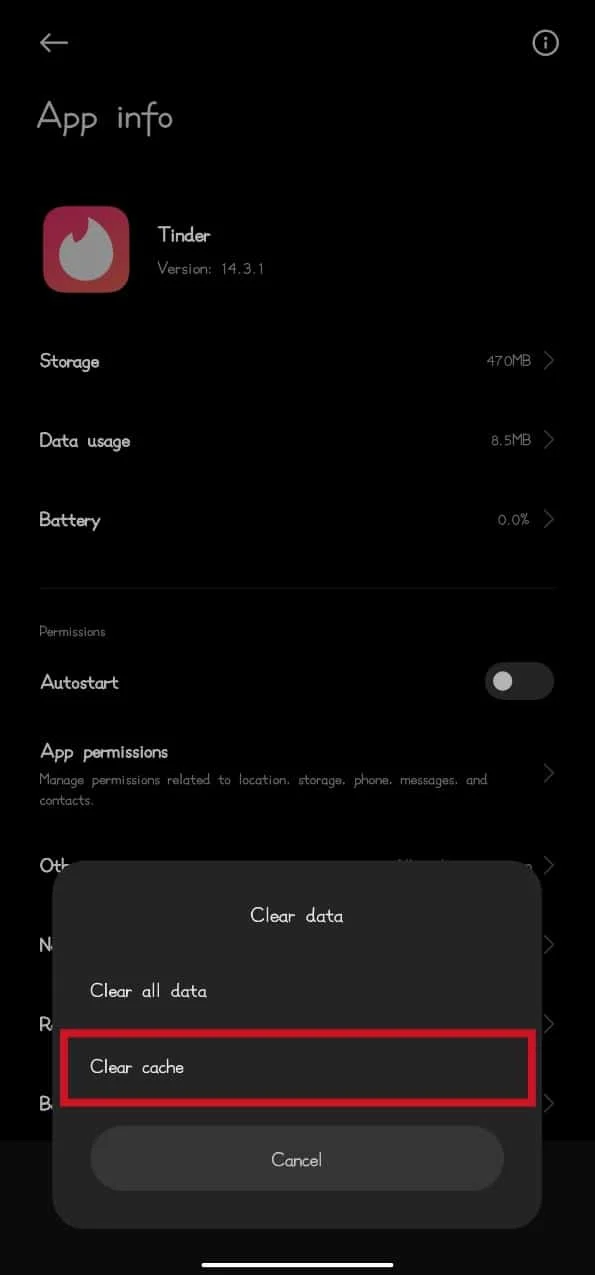
또한 읽기 : Android에서 사라진 Tinder 일치 수정
방법 5: VPN 끄기
VPN은 온라인 네트워크와 데이터를 보호하는 데 도움이 되는 외부 소프트웨어 프로그램입니다. 이들의 기능은 원래 IP 주소를 숨겨서 익명성을 보장하고 민감한 정보를 보호하기 위해 데이터를 필터링하는 것입니다. 이로 인해 Tinder 내에서 문제가 발생할 수 있습니다. 따라서 Tinder를 사용할 때는 VPN을 비활성화하는 것이 좋습니다. 그렇게 하려면 아래 단계를 따르십시오.
1. VPN 앱을 엽니다.
2. 연결 해제 또는 이 경우 탭하여 중지 옵션을 누릅니다 .
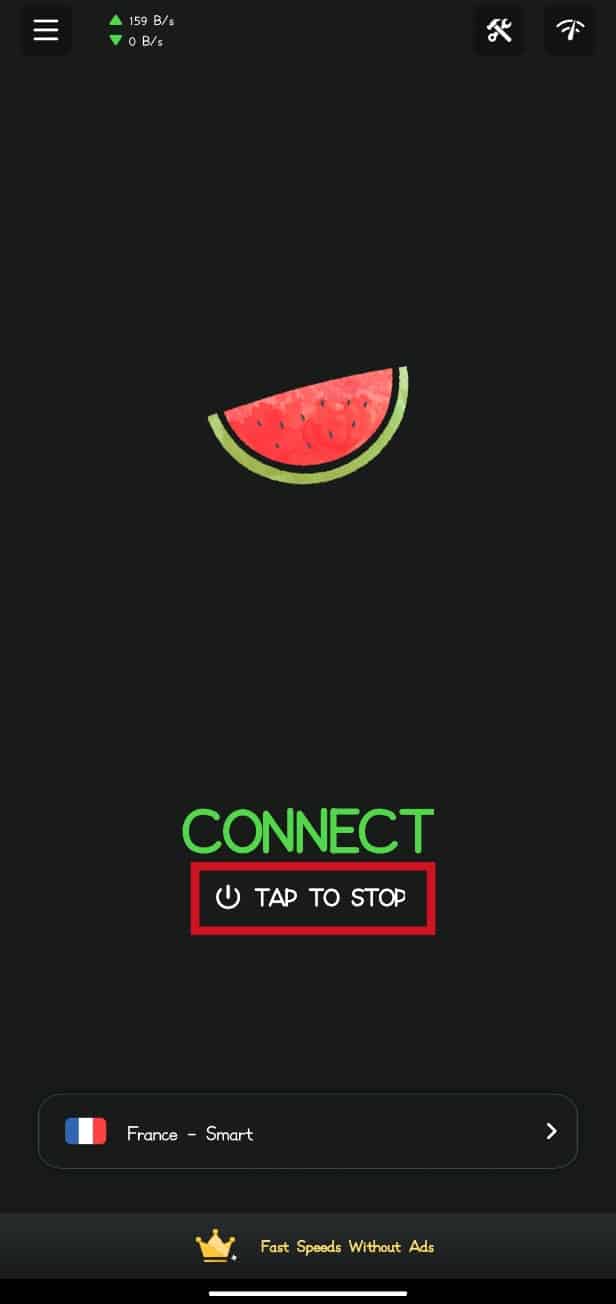
방법 6: 여유 저장 공간
저장 공간을 확보하여 앱의 일부 문제를 해결할 수도 있습니다. 마찬가지로 저장 공간이 부족하면 Tinder 사진이 로드되지 않는 등의 문제가 발생할 수 있습니다. 앱 목록을 살펴보고 더 이상 사용하지 않는 앱을 삭제할 수 있습니다. 앱을 제거하려면 Android 휴대폰에서 앱을 제거하거나 삭제하는 방법에 대한 가이드를 읽으십시오. 이렇게 하면 장치 저장 공간이 확보됩니다. 또한 사진 갤러리를 살펴보고 오래되었거나 불필요한 사진과 비디오를 삭제할 수 있습니다. 파일을 클라우드로 전송하는 것도 좋은 생각입니다. Google 드라이브 또는 iCloud와 같은 클라우드 스토리지 서비스를 사용하여 파일을 전송하고 기기의 여유 공간을 확보할 수 있습니다.
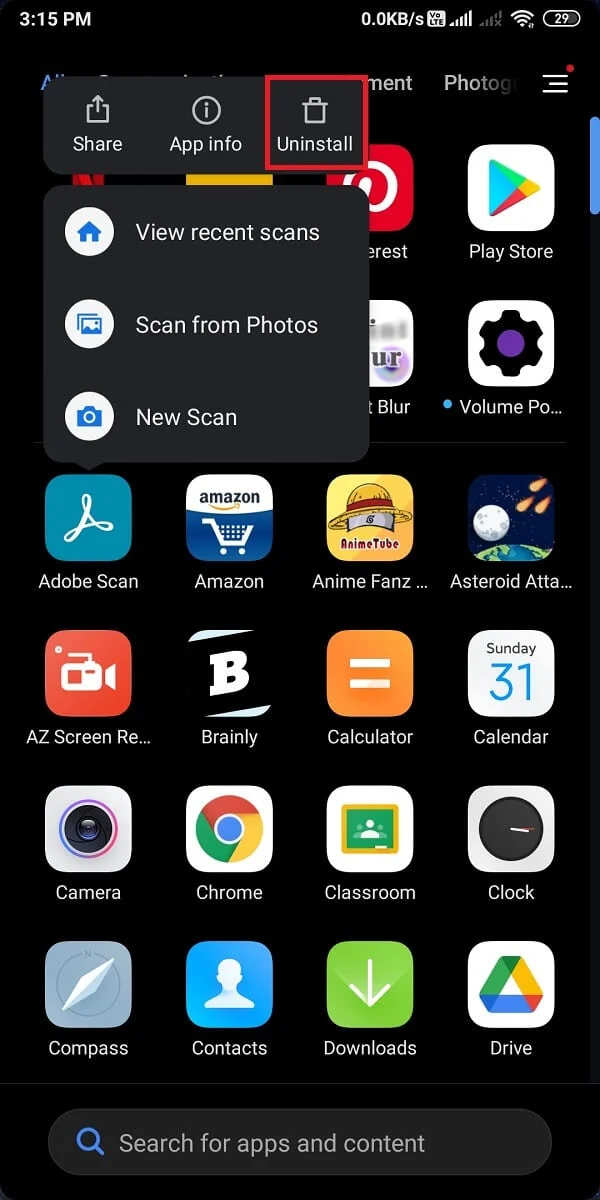
또한 읽기 : Tinder 전화 번호 확인을 우회하는 방법
방법 7: Tinder 재설치
위의 해결 방법 중 어느 것도 작동하지 않으면 앱을 제거한 다음 장치의 Play 스토어에서 다시 설치해 보십시오. 이것은 또한 게임의 대부분의 결함이나 문제를 해결할 수 있습니다. 그렇게 하려면 아래 단계를 따르십시오.
1. Google Play 스토어를 눌러 엽니다.

2. 화면 상단의 검색창을 누르고 Tinder를 입력합니다.
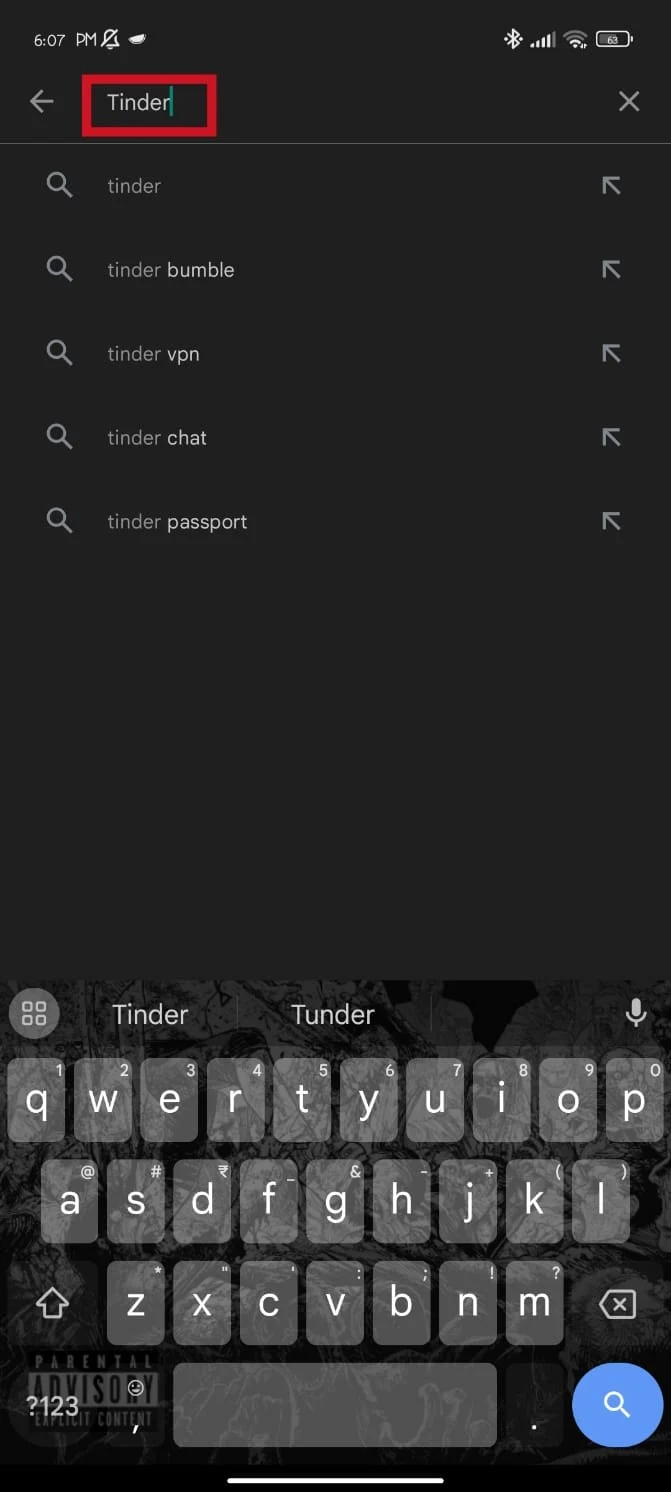
3. Tinder 앱을 찾아서 누릅니다.
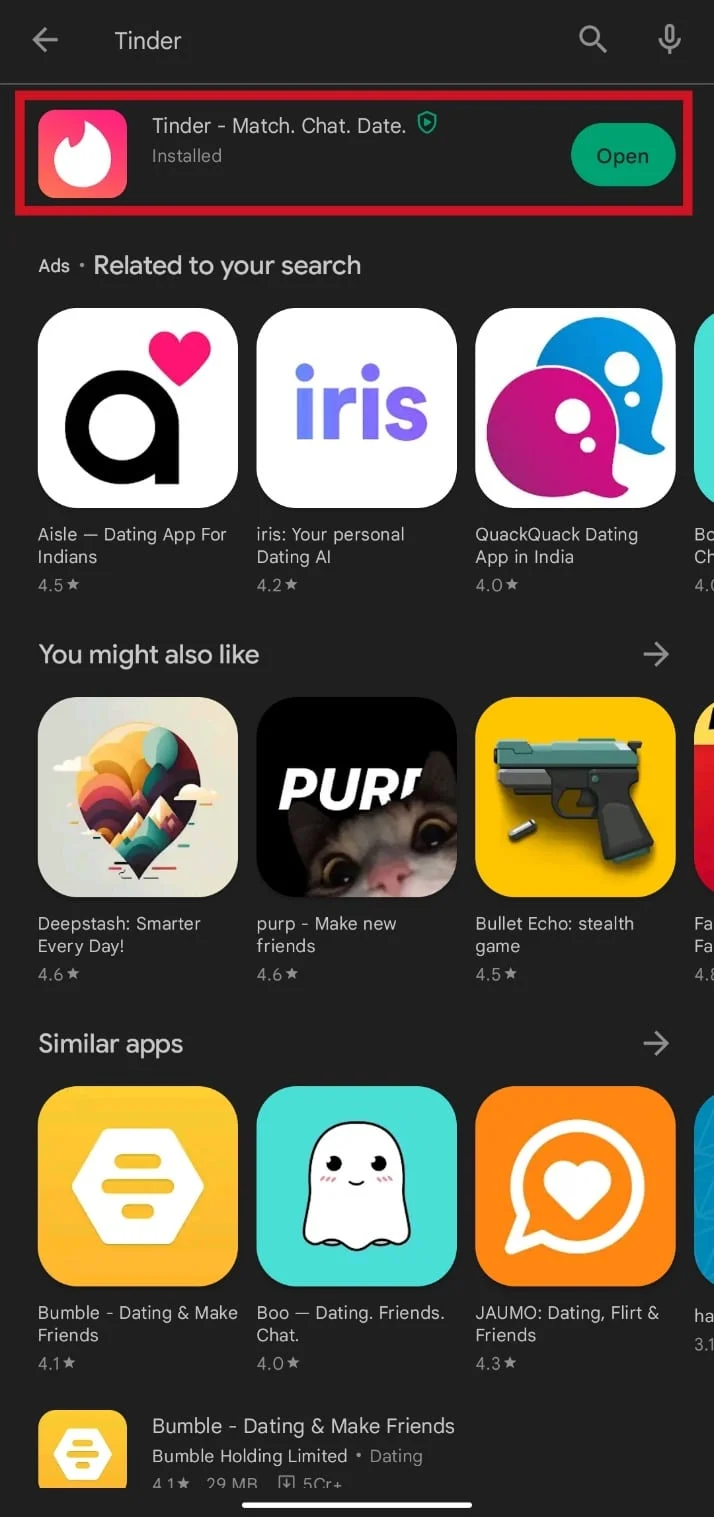
4. 제거를 누릅니다.
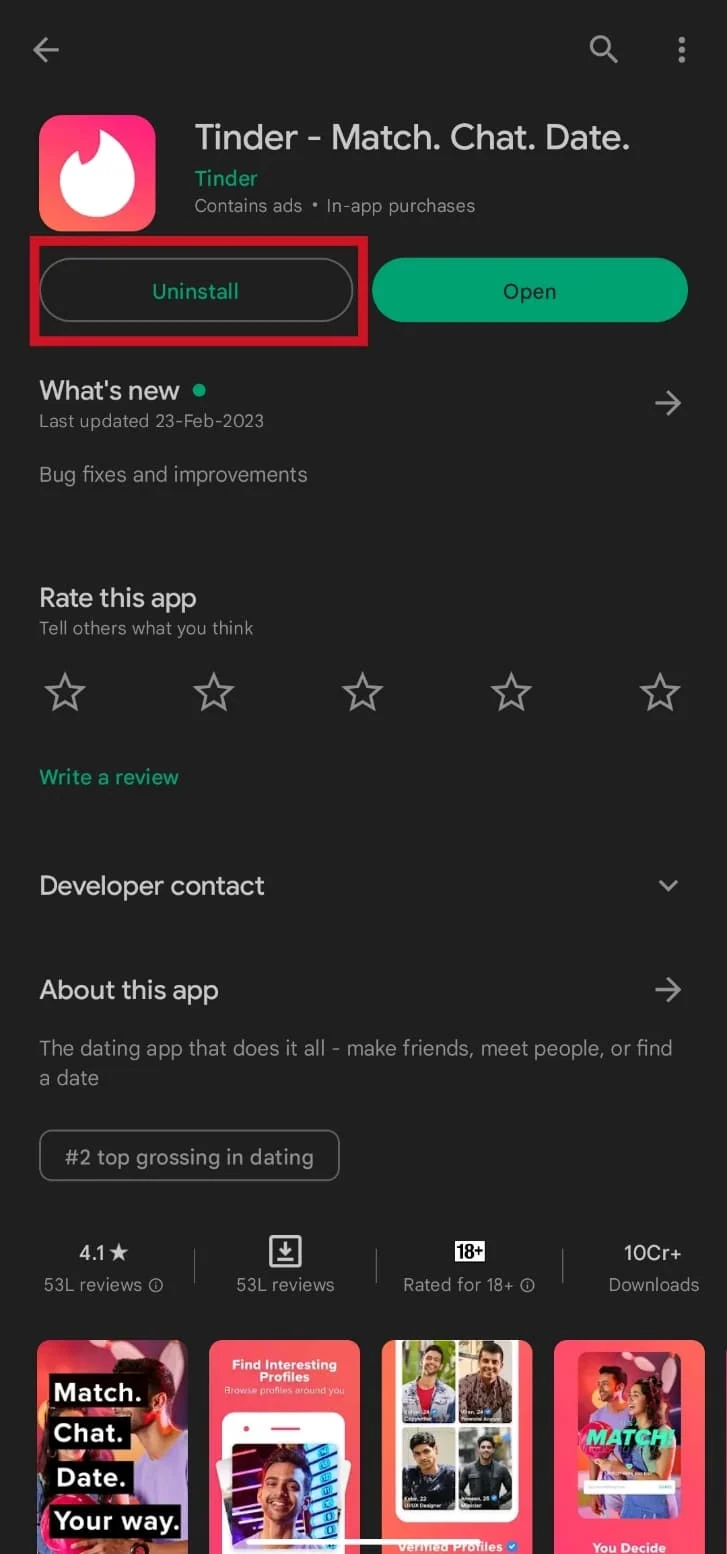
5. 이제 Play 스토어에서 Tinder를 다시 검색하고 설치 버튼을 탭하여 앱을 다운로드합니다.
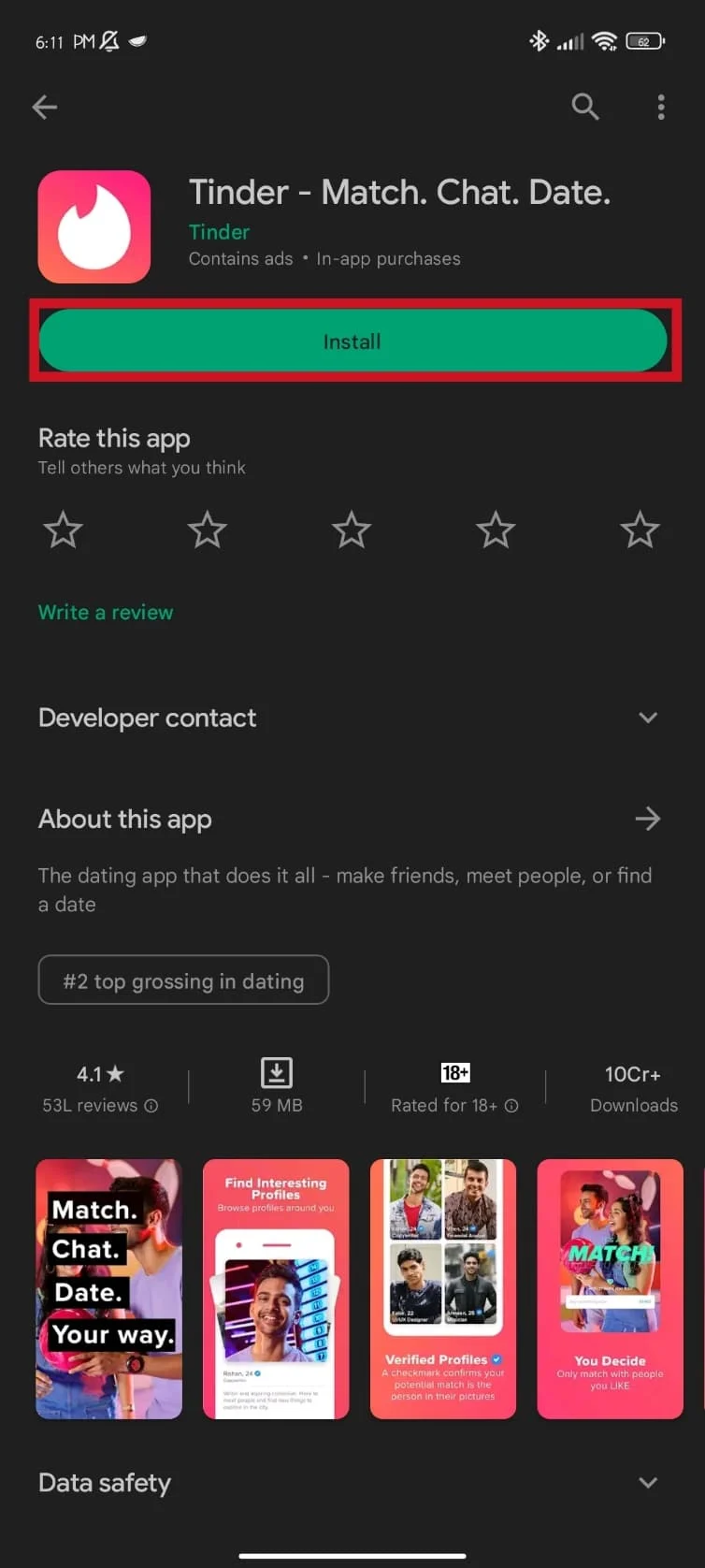
또한 읽기: 금지된 후 새로운 Tinder 계정을 만들 수 있습니까?
방법 8: 고객 지원팀에 문의
스스로 문제를 해결할 수 없는 경우 고객 지원에 문의하는 것이 유용한 해결책이 될 수 있습니다. [email protected] 으로 메시지를 보내 이메일을 통해 고객 지원에 문의할 수도 있습니다. 발생한 문제에 대한 자세한 설명과 계정 정보 및 장치 세부 정보와 같은 관련 정보를 제공해야 합니다. 그러면 고객 지원팀에서 최대한 빨리 귀하의 이메일에 응답할 것입니다.
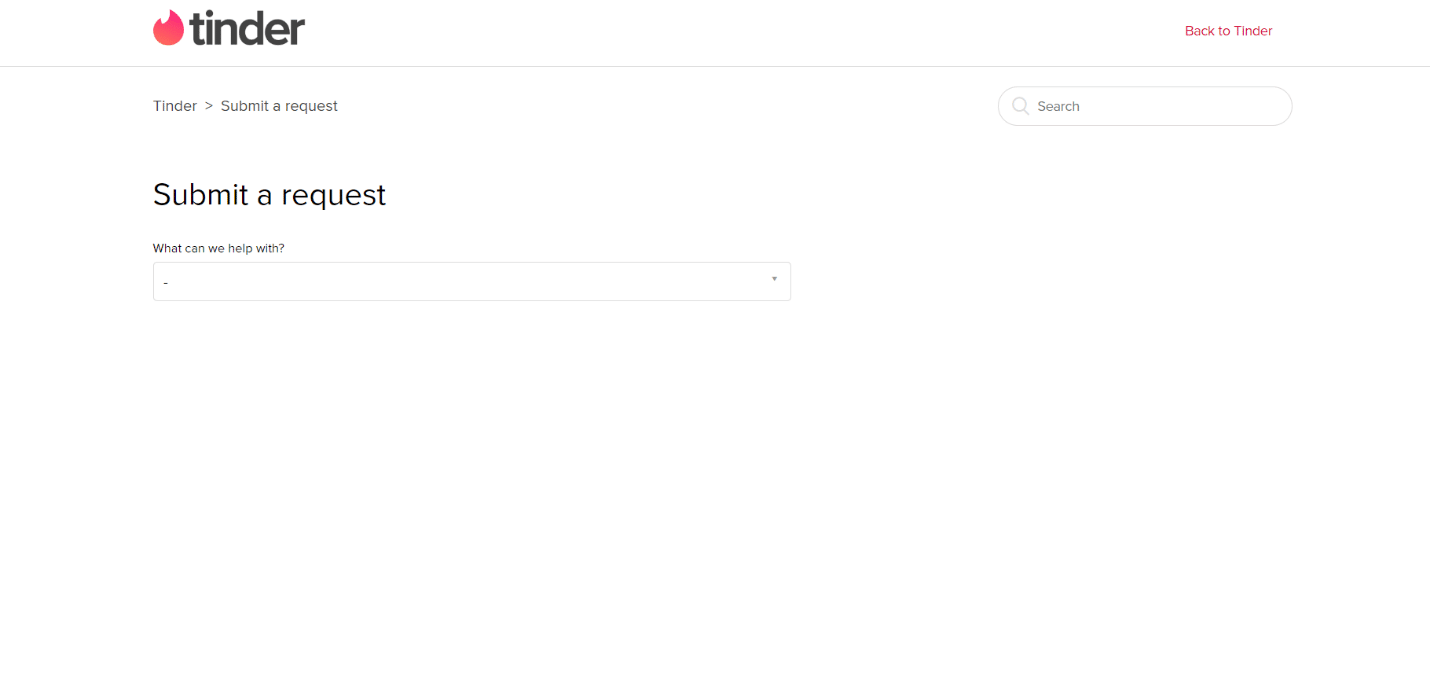
자주 묻는 질문(FAQ)
Q1. 느린 인터넷 연결로 인해 Tinder에 이미지가 로드되지 않을 수 있나요?
답. 예 , 느리거나 불안정한 인터넷 연결로 인해 Tinder에서 이미지가 제대로 로드되지 않을 수 있습니다. 앱을 사용하기 전에 안정적이고 빠른 인터넷 연결이 있는지 확인하십시오.
Q2. 앱을 삭제하고 다시 설치하면 내 매치와 메시지가 삭제되나요?
답. 아니요 , 앱을 삭제하고 다시 설치해도 매치와 메시지는 삭제되지 않습니다. 그들은 귀하의 계정에 연결되어 있으며 다시 로그인하면 복원됩니다.
Q3. Tinder에 업로드할 수 있는 이미지 수에 제한이 있나요?
답. 예 , Tinder에서는 프로필에 최대 9개의 이미지를 업로드할 수 있습니다.
Q4. 내 이미지가 Tinder에 로드되지 않는 이유는 무엇인가요?
답 . 이미지가 Tinder에 로드되지 않는 데는 몇 가지 이유가 있을 수 있습니다. 느린 인터넷 연결, 오래된 앱 버전 또는 기기 저장 공간 문제 때문일 수 있습니다.
추천:
- Steam Store 버튼이 작동하지 않는 문제를 해결하는 8가지 방법
- Flickr 사진은 비공개인가요?
- 틴더 문제를 해결하는 10가지 방법 50000 오류
- Tinder Gold를 무료로 받는 방법
이 가이드가 도움이 되었기를 바라며 Tinder 사진이 로드되지 않는 문제를 해결하는 방법에 대해 배울 수 있기를 바랍니다. 어떤 방법이 가장 효과가 있었는지 알려주세요. 질문이나 제안 사항이 있으면 아래 의견 섹션에 자유롭게 남겨주세요.
